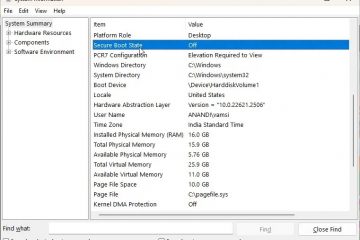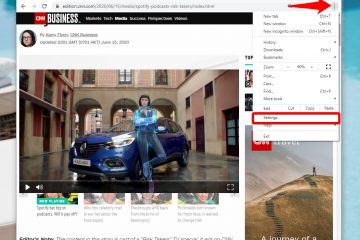Este artigo explica como ativar “Iniciar o WhatsApp ao fazer login“no Windows 11.
O WhatsApp é um popular aplicativo de mensagens multiplataforma que permite aos usuários enviar texto e voz mensagens, fazer chamadas de voz e vídeo, compartilhar arquivos e muito mais.
Ao instalar o WhatsApp no Windows, você pode controlar se ele inicia automaticamente no login. Ao ativá-lo, o aplicativo WhatsApp será iniciado automaticamente quando você faz login no Windows.

Quando desligado, você deve iniciar o aplicativo manualmente sempre que quiser usá-lo.
Iniciar o WhatsApp no Login pode ser útil se você usa o aplicativo com frequência e deseja economizar tempo e esforço por não ter que abri-lo manualmente toda vez que fizer login no Windows. Esse recurso pode ser especialmente útil se você usa o WhatsApp para mensagens relacionadas ao trabalho ou tem muitos contatos com os quais você se comunica regularmente.
No entanto, se você não usa o aplicativo com frequência ou prefere ter mais controle sobre quais aplicativos são iniciados quando você faz login no Windows, desative esse recurso.
Ativar ou desativar Iniciar WhatsApp no Login
Como mencionado acima, os usuários do Windows podem iniciar o WhatsApp no Login automaticamente. Ao fazer login no Windows, o aplicativo WhatsApp será iniciado automaticamente.
Se o aplicativo iniciar automaticamente e você quiser interrompê-lo, poderá desativar esse recurso.
Aqui está como fazer isso.
Primeiro, inicie o aplicativo clicando no menu Iniciar e selecionando-o na lista Todos os aplicativos .
Quando o aplicativo abrir, clique no botão Configurações (engrenagem) no canto inferior esquerdo.
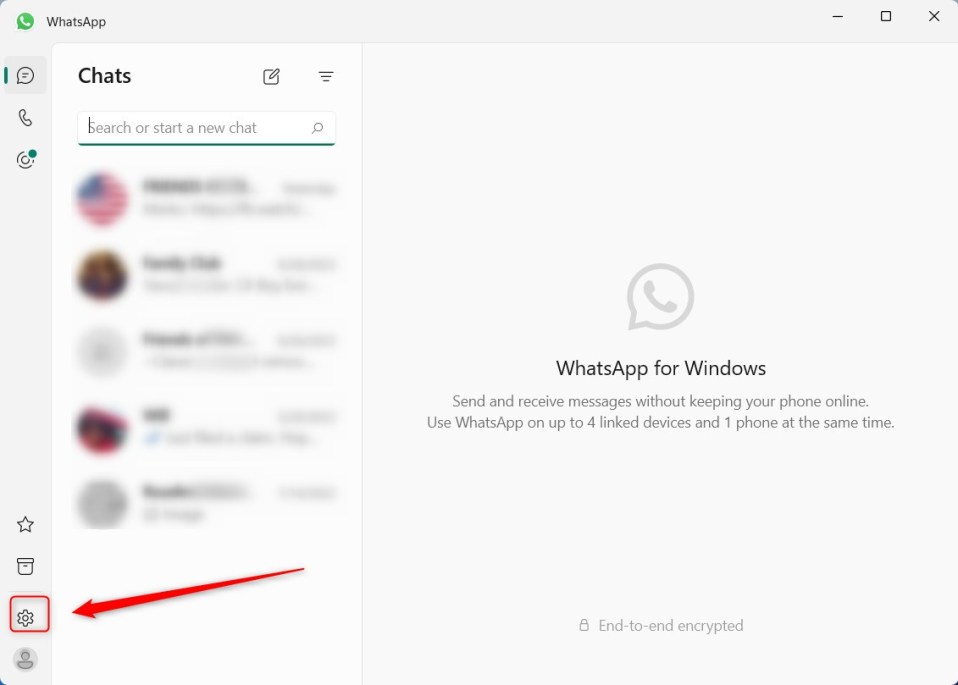
No painel Configurações, clique na guia Geral à esquerda. À direita, em Login, alterne o botão para a posição Ativado para ativar “Iniciar WhatsApp no login.”
Para desativá-lo, coloque o botão de alternância na posição Desligado.
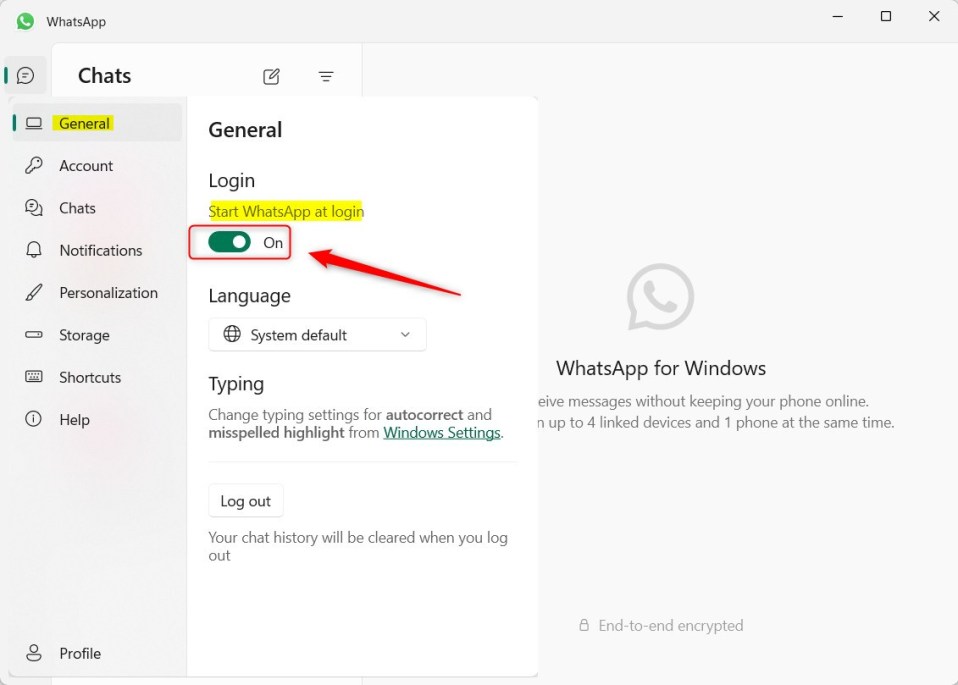
Ao ativá-lo, você será solicitado a ativar os serviços do WhatsApp, iniciando e executando em segundo plano sempre que fizer login no Windows.
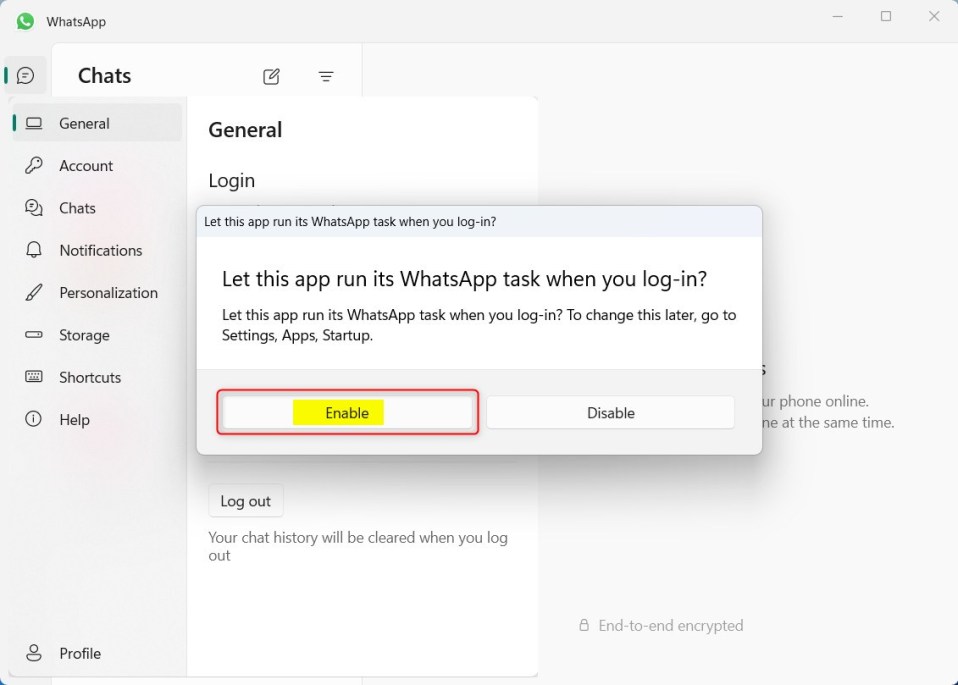
Isso deve bastar!
Conclusão:
Esta postagem mostrou como ativar “Iniciar o WhatsApp no login” no Windows 11. Se você encontrar algum erro acima ou tiver algo a acrescentar, use o formulário de comentários abaixo.